
Führende Fernseherhersteller integrieren AirPlay in ihre Fernseher, einschließlich Samsung, damit Personen fast alles von Apple-Geräten auf AirPlay-fähige Smart-TVs übertragen können. Zum Beispiel können Sie Ihre Lieblingssongs von Ihrem iPhone auf Ihrem Samsung Fernseher über AirPlay genießen.
Jedoch verpassen viele Menschen diese Unterhaltung, weil AirPlay nicht auf Samsung-Fernsehern funktioniert. Warum funktioniert AirPlay nicht auf Samsung-Fernsehern? Wie kann man das AirPlay-Problem auf Samsung-Fernsehern beheben? Beginnen Sie mit dem Lesen.
Inhaltsverzeichnis
Warum funktioniert AirPlay nicht auf dem Samsung Fernseher?
AirPlay ist eine auf WiFi basierende Technologie, daher wird eine Fehlfunktion immer durch Probleme mit der drahtlosen Netzwerkverbindung verursacht. Andere häufige Gründe sind Bluetooth- und VPN-Störungen, veraltete Software, Kompatibilitätsprobleme und so weiter.
Wenn Sie Probleme haben, AirPlay mit Ihrem Samsung Fernseher zu verbinden, können Sie diese Gründe in Betracht ziehen und um den Schuldigen zu finden, können Sie nacheinander die folgenden Lösungen ausprobieren.
Lösung 1. Stellen Sie sicher, dass Ihr Samsung Fernseher AirPlay unterstützt.
Wenn Sie auf das Problem stoßen, dass Apple AirPlay auf dem Samsung Fernseher nicht funktioniert, stellen Sie zunächst sicher, dass der Fernseher AirPlay unterstützt. Die meisten modernen Samsung Fernseher unterstützen die Apple AirPlay-Funktion, aber nicht alle Samsung Fernseher tun dies. Überprüfen Sie also zuerst und vor allem die Kompatibilität, wenn Sie ein Problem mit der Funktion haben.
Sie können gehen zu Apple-Website oder Samsung AirPlay Support-Seite um herauszufinden, ob Ihr Samsung Fernseher kompatibel ist.
Lösung 2. Überprüfen Sie die AirPlay-Funktion auf dem Samsung Fernseher.
Der zweite Punkt auf der Checkliste ist die Bestätigung, dass die AirPlay-Funktion auf Ihrem Samsung-Fernseher aktiviert ist. Das Aktivieren der AirPlay-Funktion auf beiden Geräten ist die Voraussetzung, um Inhalte zu übertragen.
Also, überprüfen Sie, ob AirPlay auf Ihrem Samsung Fernseher aktiviert ist:
Schritt 1. Drücken Sie die Zuhause Drücken Sie die Taste auf Ihrer Samsung-Fernbedienung.
Tipp: Was tun, wenn Ihre Samsung-Fernbedienung nicht funktioniert? Überprüfen Ersetzen Sie Ihre Samsung-Fernbedienung, um den Fernseher einfach zu steuern [5 Empfehlungen].
Schritt 2. Gelangen Einstellungen > Allgemein (oder Verbindung)> Einstellungen für Apple AirPlay > Airplay.
Schritt 3. Aktivieren Sie die AirPlay-Funktion, falls sie deaktiviert ist. Wenn sie aktiviert ist, schalten Sie sie bitte aus und dann wieder ein.
Sehen Sie nach, ob Sie den Bildschirm Ihres iPhones über die AirPlay-Funktion auf Ihren Samsung-Fernseher spiegeln können. Wenn Sie erneut auf das gleiche Problem stoßen, lassen Sie sich nicht entmutigen und gehen Sie zur nächsten Lösung über.
Lösung 3. Überprüfen Sie die Netzwerkverbindung für beide Geräte.
Apple AirPlay kann nicht richtig funktionieren, wenn Ihr iPhone und Ihr Samsung Fernseher in verschiedenen Netzwerken sind. Gehen Sie also die Checkliste durch, um sicherzustellen, dass diese beiden Geräte mit demselben Netzwerk verbunden sind.
Um die Netzwerkverbindung des Samsung-Fernsehers zu überprüfen, müssen Sie:
Schritt 1. Zugriff auf den Zuhause Menü Ihres Samsung-Fernsehers, indem Sie die Home-Taste auf Ihrer Fernbedienung drücken.
Schritt 2. Gelangen Einstellungen > Allgemein > Netzwerk > Öffnen Sie die Netzwerkeinstellungen.. Der Weg ist auf verschiedenen Samsung-Fernsehermodellen leicht unterschiedlich.
Schritt 3. Sehen Sie, mit welchem Netzwerk Ihr Samsung-Fernseher verbunden wurde.
Dann wechseln Sie zu Ihrem iPhone, öffnen Sie die Einstellungen-App und wählen Sie die Wi-Fi-Option, um zu sehen, in welchem Netzwerk sich das Gerät befindet. Wenn es ein anderes Netzwerk als Ihr Samsung Fernseher verwendet, ändern Sie dessen Netzwerkverbindung zu dem, das der Fernseher verwendet.
Lösung 4. Halten Sie beide Geräte näher.
AirPlay ist auf eine drahtlose Verbindung angewiesen, was bedeutet, dass eine zu große Entfernung zwischen Ihrem iPhone oder einem anderen iOS-Gerät und Ihrem Samsung Fernseher zu Verbindungsproblemen führen kann. Daher rücken Sie Ihr iOS-Gerät näher an Ihren Samsung Fernseher heran. Laut Apple-Support sollten die Geräte für eine bessere Erfahrung mit AirPlay innerhalb von 7,6 bis 9,1 Metern voneinander entfernt sein.
Außerdem sollten Sie diese beiden Geräte näher an die WLAN-Verbindung bringen, was auch Verbindungsprobleme vermeiden kann.
Lösung 5. Beseitigen Sie Störungen von Bluetooth und VPN.
Einige Personen haben festgestellt, dass Bluetooth- und VPN-Verbindungen die Airplay-Funktion stören können. Daher schalten Sie Bluetooth aus und trennen Sie die VPN-Verbindung Ihres iOS-Geräts, während Sie die Apple AirPlay-Funktion verwenden.
Ein schneller Weg, Bluetooth auf Ihrem iPhone zu deaktivieren, besteht darin, zu öffnen. Kontrollzentrum und tippen Sie auf das blaue Bluetooth-Symbol, um es auszuschalten. VPN Auf dem Gerät gehen Sie zu Einstellungen app, find VPN In der Liste umschalten und den Schalter ausschalten.
Lösung 6. Verwenden Sie das 2,4-GHz-Band Ihres Routers anstelle von 5 GHz.
Nachdem ich einige Apple- und Samsung-bezogene Gemeinschaften, ich habe eine wichtige Information erhalten: AirPlay ist nicht verfügbar auf dem Fernseher, wenn das 5GHz Wi-Fi-Netzwerk verwendet wird. Wenn Sie AirPlay nicht mit dem Samsung Fernseher verbinden können, können Sie diese Möglichkeit in Betracht ziehen und Lassen Sie Ihren Router das 2,4-GHz-Band verwenden..
Lösung 7. Starten Sie alle beteiligten Geräte neu.
Wenn Sie immer noch das AirPlay-Problem haben, ist es an der Zeit, Ihre Geräte neu zu starten, einschließlich Samsung Fernseher, iOS-Gerät und Router, um die temporären Fehler zu beseitigen, die dazu führen, dass AirPlay nicht auf dem Samsung Fernseher funktioniert.
Schritt 1. Starten Sie Ihren Samsung Fernseher neu. Schalten Sie Ihren Samsung Fernseher aus, trennen Sie den Stecker von der Steckdose und stecken Sie den Fernseher nach einer Minute wieder in die Steckdose.
Schritt 2. Starten Sie Ihr iOS-Gerät neu, beispielsweise ein iPhone. Drücken und halten Sie die Vol – Taste und die Seite Taste auf dem Gerät gleichzeitig drücken, bis der Ausschaltschieberegler erscheint, warten. 30 seconds Für das Gerät, um auszuschalten, und drücken und halten Sie die Seite Schaltfläche zum Einschalten.

Schritt 3. Starten Sie Ihren Router neu. Ziehen Sie das Gerät aus der Steckdose, warten Sie etwa 1 Minute und stecken Sie es wieder in die Steckdose.
Wenn alle Ihre Geräte neu starten, versuchen Sie erneut, AirPlay mit Ihrem Samsung Fernseher zu verbinden.
Lösung 8. Deaktivieren Sie die automatische Schutzzeit des Samsung Fernsehers.
Samsung Fernseher schaltet automatisch seinen internen Bildschirmschoner ein, wenn er ein stehendes Bild auf dem Bildschirm erkennt, falls Sie die Funktion für die automatische Schutzzeit aktivieren. Stehende Bilder können eingebrannte Nachbilder auf dem Bildschirm hinterlassen, wenn sie lange stehen gelassen werden, und daher wird empfohlen, dass Samsung Fernseher-Nutzer diese Funktion vollständig nutzen.
Jedoch kann das Aktivieren dieser Funktion dazu führen, dass AirPlay nicht richtig funktioniert. Wenn Sie diese Funktion aktiviert haben, überprüfen Sie, ob Sie AirPlay verwenden können, nachdem Sie sie deaktiviert haben.
Schritt 1. Drücken Sie die Zuhause Drücken Sie die Taste auf Ihrer Fernbedienung, um das Hauptmenü aufzurufen.
Schritt 2. Gelangen Allgemein > Systemmanager > Auto-Schutzzeit.
Schritt 3. Switch off the Auto-Schutzzeit option.
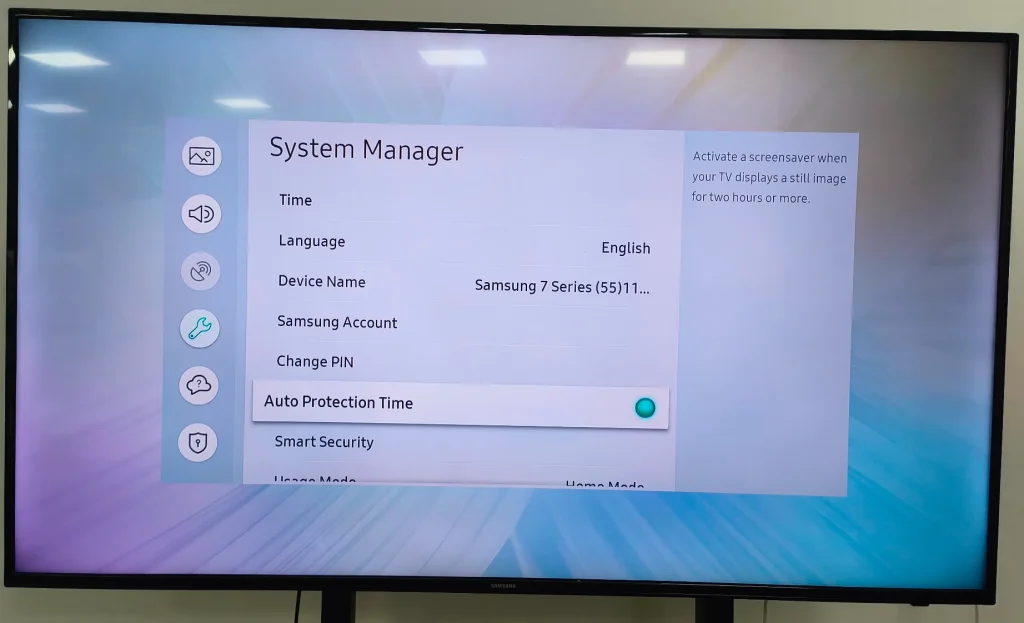
Lösung 9. Aktivieren Sie IP Remote des Samsung Fernsehers.
Wenn es nicht sinnvoll ist, die Funktion "Auto Protection Time" auf Ihrem Samsung-Fernseher zu deaktivieren, dann aktivieren Sie weiterhin die Funktion "IP Remote". Warum? Die Aktivierung der Funktion "IP Remote" hat einigen Samsung-Nutzern geholfen, das AirPlay-Problem zu lösen. Versuchen Sie also diese Lösung.
Greifen Sie auf das Hauptmenü Ihres Samsung Fernsehers zu, navigieren Sie zu Einstellungen > Allgemein > Netzwerk > Experteneinstellungen > IP-Fernbedienung, und wählen Sie aus, um IP Remote aktivieren.
Lösung 10. Aktualisieren Sie Ihr System
Das veraltete System könnte schuld daran sein, dass AirPlay auf dem Samsung Fernseher nicht funktioniert. Aktualisieren Sie jetzt die Systeme Ihrer Geräte auf die neueste Version und prüfen Sie, ob das AirPlay-Problem verschwindet.
Hier müssen Sie die Systeme Ihres Samsung-Fernsehers, iOS-Geräts und Routers aktualisieren.
Schritt 1. Um das System Ihres Samsung Fernsehers zu aktualisieren, gehen Sie zu Einstellungen > Unterstützung > Software-Aktualisierung > Jetzt aktualisieren, und laden Sie das verfügliche Update herunter und installieren Sie es.
Schritt 2. Um iOS (wie iPhone) zu aktualisieren, navigieren Sie zu Einstellungen > Allgemein > Software-Aktualisierung, und tippen Sie Herunterladen und Installieren Wenn ein neues Update verfügbar ist.
Schritt 3. Um die Firmware Ihres Routers zu aktualisieren, überprüfen Sie die Anleitung.
Lösung 11. Setzen Sie Ihren Samsung Fernseher auf die Werkseinstellungen zurück.
Wie kann man AirPlay auf dem Samsung Fernseher reparieren, wenn es nicht funktioniert? Die letzte Lösung, die Sie versuchen können, ist, den Fernseher in seinen Ausgangszustand zurückzusetzen. Im Allgemeinen kann dies die meisten Probleme mit Samsung Fernsehern lösen, daher versuchen Sie es. Bevor Sie jedoch Ihren Samsung Fernseher zurücksetzen, ist es notwendig, Ihre wichtigen Daten auf dem Gerät zu sichern.
Hier ist, wie Sie Ihren Samsung Fernseher auf die Werkseinstellungen zurücksetzen:
Schritt 1. Gelangen Einstellungen > Unterstützung > Selbstdiagnose > Zurücksetzen. Wenn Sie die Option "Zurücksetzen" auf diese Weise nicht finden können, gehen Sie bitte zu Einstellungen > Allgemein.
Schritt 2. Geben Sie den PIN-Code Ihres Fernsehers ein, falls gefragt wird, und warten Sie, bis sich der Fernseher selbst zurücksetzt.
Schritt 3. Sobald der Fernseher neu startet, richten Sie ihn als neues Gerät ein und versuchen Sie, AirPlay mit dem Samsung Fernseher zu verbinden.
Können Sie jetzt AirPlay auf Ihrem Samsung-Fernseher verwenden? Wenn das, was Sie erwarten, nicht eintritt, kontaktieren Sie bitte den Samsung-Support oder den Apple-Support.
Schneller Tipp: Verwenden Sie eine Alternative zu Airplay
Obwohl Sie das AirPlay-Problem auf Ihrem Samsung-Fernseher nicht lösen können, können Sie es umgehen, indem Sie eine Alternative zu AirPlay verwenden. Welche Alternative wählen? Hier die Bildschirmspiegelung Fernseher übertragen Anwendung entwickelt von BoostVision wird dringend empfohlen.
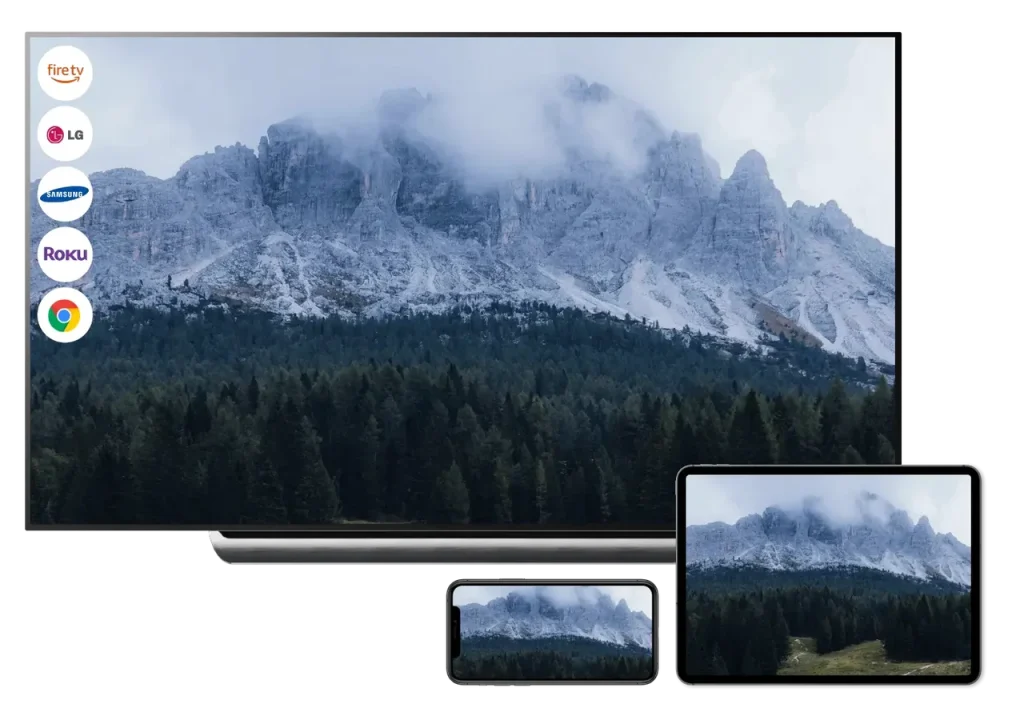
Die App bietet zwei nützliche Funktionen, nämlich Bildschirmspiegelung und Fernseherübertragung. Die Bildschirmspiegelungsfunktion ermöglicht es Ihnen, alles, was auf Ihrem iPhone- oder iPad-Bildschirm geschieht, zu duplizieren und auf einem Smart-Fernseherbildschirm zu streamen, einschließlich Samsung, Roku, LG usw., während die Fernseherübertragungsfunktion es Ihnen ermöglicht, Videos und Fotos zu übertragen.
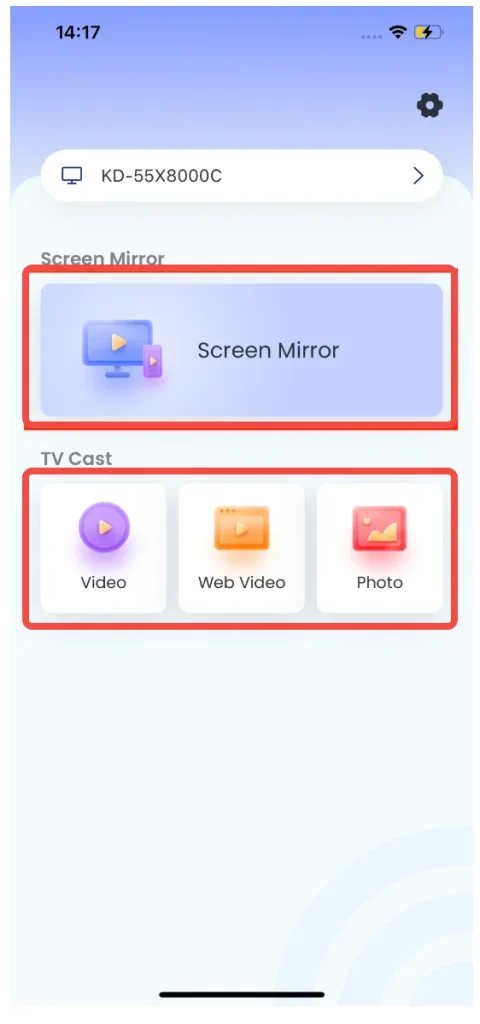
Also, wenn AirPlay auf Ihrem Samsung-Fernseher nicht funktioniert, können Sie die App verwenden, um die Freude daran wiederzugewinnen, Inhalte von Ihrem iPhone auf einem großen Samsung-Fernseherbildschirm anzusehen.
Laden Sie die Bildschirmspiegelung: Fernseher Übertragen App herunter
Wie benutzt man die App? Die Bedienung ist ganz einfach. Beachten Sie die Anleitung zur Bildschirmspiegelung Fernseher Übertragen App um zu sehen, wie einfach es ist.
Fazit
Warum funktioniert AirPlay nicht auf dem Samsung Fernseher? Wie kann man das AirPlay-Problem beheben? Die häufigsten Gründe und 11 Lösungen wurden aufgelistet. Sie können diese Lösungen nacheinander ausprobieren, um die Ursache Ihres AirPlay-Problems zu finden. Wenn nichts funktioniert, kontaktieren Sie bitte den Samsung-Support oder den Apple-Support oder ersetzen Sie das dysfunktionale AirPlay durch die Bildschirmspiegelung Fernseher Übertragen-App, entwickelt von BoostVision.
Wenn dieser Beitrag Ihnen hilft, teilen Sie ihn bitte mit anderen, die das AirPlay-Problem haben.
AirPlay funktioniert nicht auf Samsung Fernseher FAQ
F: Warum funktioniert AirPlay nicht auf meinem Samsung Fernseher?
Die häufigsten Gründe sind Probleme mit der drahtlosen Netzwerkverbindung, Interferenzen durch Bluetooth und VPN, veraltete Software, Kompatibilitätsprobleme und so weiter.
F: Ist mein Samsung-Fernseher mit AirPlay kompatibel?
Die meisten modernen Samsung-Fernseher sind mit Airplay kompatibel. Wenn Ihr Samsung-Fernsehermodell unten aufgeführt ist, unterstützt der Fernseher Airplay.
- Samsung Crystal UHD Serie 6 (2018, 2019, 2020, 2021, 2022, 2023)
- Samsung Crystal UHD Serie 7 (2018, 2019, 2020, 2021, 2022, 2023)
- Samsung Crystal UHD Serie 8 (2018, 2019, 2020, 2021, 2022, 2023)
- Samsung FHD/HD 4 Serie (2018, 2020)
- Samsung FHD/HD 5 Serie (2018, 2020)
- Samsung Gaming Monitore Odyssey Serie Ark (2022, 2023)
- Samsung Gaming Monitore Odyssey Serie G6 (2022, 2023)
- Samsung Gaming Monitore der Odyssey-Serie G7 (2022, 2023)
- Samsung Gaming Monitors Odyssey Serie G8 (2022, 2023)
- Samsung Gaming Monitors Odyssey Series G9 (2022, 2023)
- Samsung MICROLED Serie (2023)
- Samsung Neo QLED 4K QN85 Serie (2021, 2022, 2023)
- Samsung Neo QLED 4K QN90 Serie (2021, 2022, 2023)
- Samsung Neo QLED 4K QN95 Serie (2022, 2023)
- Samsung Neo QLED 8K QN700 Serie (2021, 2022, 2023)
- Samsung Neo QLED 8K QN800 Serie (2021, 2022, 2023)
- Samsung Neo QLED 8K QN900 Serie (2021, 2022, 2023)
- Samsung QLED 4K Q6/60 Serie (2018, 2019, 2020, 2021, 2022, 2023)
- Samsung QLED 4K Q7/70 Serie (2018, 2019, 2020, 2021, 2022, 2023)
- Samsung QLED 4K Q8/80 Serie (2018, 2019, 2020, 2021, 2022, 2023)
- Samsung QLED 4K Q9 Serie (2018)
- Samsung QLED 8K Q900 Serie (2019)
- Samsung Serif Serie (2019, 2020, 2022)
- Samsung Smart Monitor M5 Serie (2021, 2022, 2023)
- Samsung Smart Monitor M7 Serie (2021, 2022, 2023)
- Samsung Smart Monitor M8 Serie (2022, 2023)
- Samsung The Frame Serie (2018, 2019, 2020, 2021, 2022, 2023)
- Samsung The Freestyle Serie (2022, 2023)
- Samsung The Premiere Series LSP7 (2020)
- Samsung The Premiere Serie LSP9 (2020)
- Samsung The Sero Serie (2020, 2022)
F: Wie kann ich mein iPhone auf meinen Samsung Fernseher spiegeln?
Wenn Ihr Samsung Fernseher AirPlay unterstützt, können Sie Ihr iPhone problemlos mit Hilfe von AirPlay auf Ihrem Samsung Fernseher spiegeln.
Schritt 1. Stellen Sie sicher, dass die beiden Geräte im selben Netzwerk sind.
Schritt 2. Aktivieren Sie AirPlay auf beiden Geräten.
Schritt 3. Öffnen Sie die App auf Ihrem iPhone, die Sie spiegeln möchten.
Schritt 4. Tap the AirPlay Logo auf Ihrem iPhone-Bildschirm und folgen Sie den Anweisungen auf dem Bildschirm, um diese Bildschirmspiegelung abzuschließen.
F: Wie verbinde ich mein Handy mit meinem Samsung Fernseher?
Um die Verbindung einzurichten, können Sie wählen, ob Sie Verwenden Sie die Smart Things App.. Alternativ können Sie Versuchen Sie die Samsung Fernseher Remote-App von BoostVision., welcher Ihnen hilft, die Verbindung über ein drahtloses Netzwerk einzurichten. Nach der Verbindung können Sie Ihr Telefon verwenden, um Ihren Samsung Fernseher zu steuern und Ihr Telefon auf den Fernseher zu spiegeln.








